Pour les aînés: fermer une application de fenêtres non dynamique
Parfois, dans Windows, une application peut geler et devenir non dynamique. Si un programme ne répond plus aux pressions sur les touches ou les commandes de la souris, vous devrez peut-être forcer ce programme pour arrêter.
Sommaire
- Si une panne de votre ordinateur portable et ne vous laissera pas de procéder à ce que vous faisiez, appuyez sur ctrl + alt + suppr.
- Cliquez sur démarrer le gestionnaire des tâches.
- Cliquez sur l'onglet applications, sélectionnez l'application qui a cessé de répondre, et cliquez sur le bouton fin de tâche.
- Cliquez sur oui pour arrêter le programme.
Heureusement, si des programmes provoquent un blocage du système (ce qui signifie qu'il arrête de répondre aux commandes), vous pouvez tout simplement arrêter ce programme vers le bas en utilisant le Gestionnaire des tâches de Windows. Cet utilitaire conserve la trace de tous les programmes et les processus qui sont en cours d'exécution sur votre ordinateur portable, et il peut donc être utilisé pour les arrêter quand ils ne répondent pas normalement à vos commandes.
Si une panne de votre ordinateur portable et ne vous laissera pas de procéder à ce que vous faisiez, appuyez sur Ctrl + Alt + Suppr.
L'écran devient noir pendant un moment, puis une liste d'options apparaît.
Si en appuyant sur Ctrl + Alt + Suppr ne met pas le Gestionnaire des tâches, vous êtes en plus de mal que vous le pensiez. Vous pourriez avoir besoin d'appuyer et maintenir le bouton d'alimentation portable pour éteindre votre ordinateur. Notez que certaines applications utilisent une fonction d'enregistrement automatique qui maintient une version provisoire du document que vous travailliez dans - vous pourriez être en mesure de sauver une partie de votre travail en ouvrant la dernière version enregistrée.
D'autres programmes ne possèdent pas un tel filet de sécurité, et vous perdent tout simplement ce que les modifications apportées au document depuis la dernière fois vous l'avez enregistré. La morale? Enregistrer et enregistrez souvent.
Cliquez sur Démarrer le Gestionnaire des tâches.
La boîte de dialogue Gestionnaire des tâches de Windows apparaît.
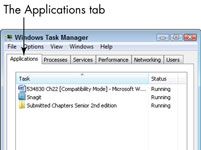
 Agrandir
AgrandirCliquez sur l'onglet Applications, sélectionnez l'application qui a cessé de répondre, et cliquez sur le bouton Fin de tâche.
Gestionnaire des tâches de Windows tente d'arrêter le programme, et si elle ne répond pas, il vous dira que l'application ne répond pas et vous demandera si vous voulez l'arrêter maintenant.
Cliquez sur Oui pour arrêter le programme.
Après quelques instants, le programme est arrêté.
Une boîte de dialogue peut apparaître quand une application se ferme, vous demandant si vous voulez signaler le problème à Microsoft. Si vous dites oui, l'information est envoyée à Microsoft pour les aider à fournir des conseils ou résoudre un problème dans Windows en bas de la route.





